مدیریت لوکال شبکه های دامینی - Active Directory Users and Computers
ما برای اینکه بتوانیم شبکه های دامینی رو مدیریت کنیم باید داخل این کنسول(ADUC) شیء یا Object بسازیم. Object ها چیزهایی هستند که برای مدیریت شبکه های دامینی از آنها استفاده می کنیم. 4 شیء که ازاونها استفاده می کنیم عبارتند از: User و Group و OU و Computer.
همونطور که میدونیم اولین اقدام برای ایجاد شبکه های دامینی این هست که به تعداد کارمندانی که داخل اون شبکه هستند باید User بسازیم.
برای ایجاد User در شبکه دامینی باید وارد کنسول (ADUC) بشویم در اینجا فرقی نمی کند که User را کجا ایجاد کنیم ولی بهتر هست که در پوشه Users ایجاد شود و برای ایجاد آن فقط کافی است کلیک راست کنیم و گزینه New را انتخاب کرده و سپس گزینه User را انتخاب کنیم.
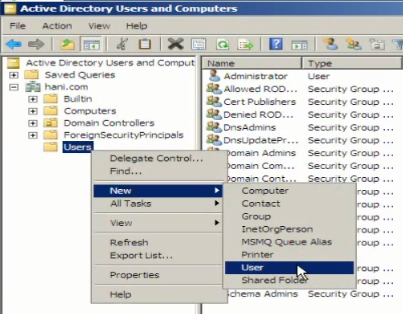
با پنجره زیر مواجه می شویم:
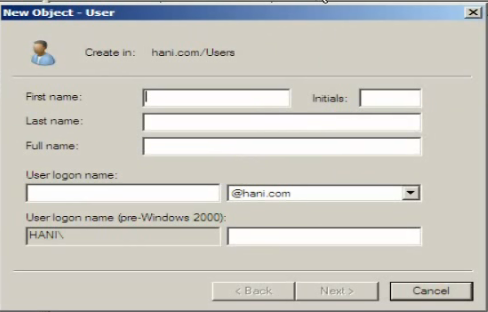
پرکردن این پنجره نیازی به توضیح ندارد. فقط تنها نکته ای که باید به آن دقت کرد این هست که در قسمت User Logon name بهتر است نام کاربری که پشت آن سیستم می نشیند وارد شود بجای User1 و User2 ،تا وقتی تعداد User های شبکه زیاد شد به مشکل برنخوریم.
پس از پرکردن این فرم بر روی Next کلیک میکنیم و با صفحه وارد کردن پسورد مواجه می شویم.
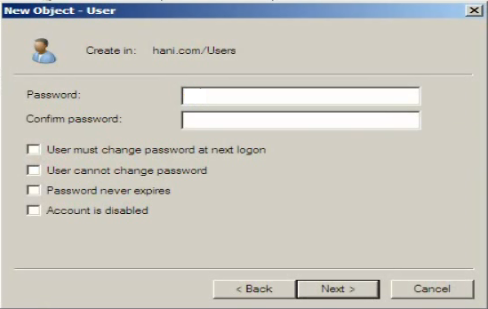
نکته ای که در وارد کردن پسورد هست این است که باید حتما پسورد شما Complexity باشد یعنی ترکیبی از اعداد و حروف کوچک و حروف بزرگ انگلیسی باشد. مثل Ali123.
4 گزینه زیر آن به ترتیب عبارتند از :
اولی اگر تیک دار شود،کاربر بعد از ورود به شبکه باید پسورد خودش رو عوض کند.
دومی اگر تیک دار شود کاربر نمی تواند پسورد خودش را عوض کند.
سومی اگر تیک دار شود ، پسورد کاربر که بعد از 42 روز منقضی می شود، هیچ وقت منقضی نمی شود و هیچ وقت نیازی نیست پسوردش را عوض کند.
چهارمی اگر تیک دار شود اکانت کاربر Disable می شود و نمی تواند وارد آن شود.
تنها تیکی که نیاز هست در اینجا زده شود ، گزینه سوم هست چون ما می خواهیم بعد از یک هفته پسورد ما Expire شود نه 42 روز، چون امنیت در شبکه های ایران پایین است و نیاز هست هر هفته پسورد عوض شود.
بر روی Next کلیک می کنیم و درپایان بر روی Finish کلیک می کنیم تا یوزر ما ساخته شود.
همزمان با ساختن یک اکانت User سه اکانت زیر داخل شبکه دامینی اتوماتیک ساخته می شوند:
1.User Logon Name : نامی که طرف مقابل با آن می تواند وارد شبکه دامینی شود. مثل A_Majoor
2. User Principal Name که در اصطلاح شبکه UPN گفته می شود. مثل A_Mahjoor@hani.com . همانطور که می بینید به فرم ایمیل نوشته شده است. در شبکه های دامینی همزمان با ساختن یک یوزر اکانت ایمیل هم برایش ساخته می شود. به UPN اصطلاحا اکانت ایمیلی گفته می شود.
3. User Logon Name(pre windows 2000) : در اینجا می شود: Hani\A_Mahjoor. در شبکه های دامینی اگر بخواهیم خودمان را معرفی کنیم ابتدا باید نام دامین را ذکر کنیم و سپس بک اسلش ("\") و سپس نام یوزر را ذکر کنیم.
نکته بعدی که می خواهم در اینجا براتون توضیح دهم قسمت Properties یوزر ساخته شده است.
برای دسترسی به آن بر روی User مورد نظر کلیک راست کرده و گزینه Properties را انتخاب
می کنیم.همانطور که می بینید 13 تب در این پنجره مشاهده می شود که قابل تنظیم است.
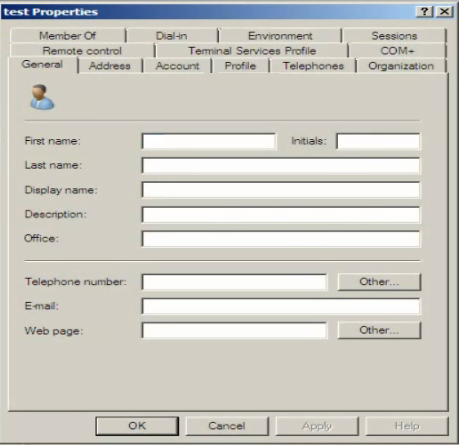
که من چند تب از مهمترین هاش رو خدمتتون توضیح میدهم.
تب Account
دکمه Logon Hours… که برای یوزرها مشخص می کنیم چه ساعاتی اجازه داشته باشند وارد شبکه بشوند.
دکمه Logon To… که با آن یوزرها رو مجبور می کنیم فقط از پشت کامپیوتر خودشان وارد شبکه شوند.
در این تب گزینه ای به نام Unlock Account وجود دارد ، کاربرد آن به این صورت است که کاربری که داخل شبکه دامینی سه بار پسوردش را اشتباه بزند ، اکانتش به مدت نیم ساعت قفل می شود ما از این جا اکانتش را از حالت قفل در می آوریم .
در پایین تب Account، قسمتی به نام Account Expires وجود دارد که از طریق آن میتوانیم مشخص کنیم که این اکانتی که ما ساختیم کی Expire شود و مهلت آن تمام شود.به قول معروف کی منقضی شود و کاربر دیگه نتواند از طریق آن وارد شبکه دامینی شود.
تب Dial-in
از طریق این تب و قسمت Network Access Permission میتونیم مشخص کنیم که کاربرایی که بیرون از شبکه هستند بتوانند به شبکه ما وصل بشوند یا خیر.که بهتر هست در اینجا گزینه
Control Access Through NPS Network Policyانتخاب شود تا ما بر روی کامپیوتر های بیرون از شبکه هم مدیریت داشته باشیم تا خدای ناکرده هک نشویم.
تب General و تب Address و تب Telephone
سعی شود برای هر یوزری که ساخته می شود حتما این اطلاعات شخصی پر شود.
نکته بعدی که باید خدمتتون عرض کنم این هست که اگر بخواهیم اطلاعاتی را داخل یوزرها جستجو کنیم می توانیم از قسمت Saved Queries کلیک راست کرده و بر روی New کلیک کنیم و سپس بر روی Query کلیک کنیم.
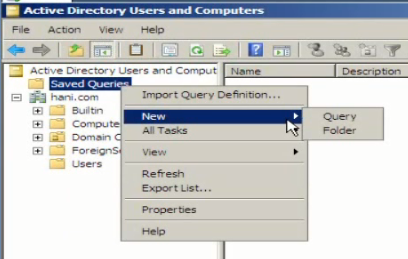
از طریق پنجره ای که باز می شود ما می توانیم بین User ها Query بگیریم و اطلاعاتی را که می خواهیم در آنها جستجو کنیم.
خب تا اینجای کار را داشته باشید ان شاء الله ادامه آن را در جلسه بعد خواهم گفت. موفق باشید.
طریقه ایجاد و مدیریت یوزرها با Command داخل اکتیو دایرکتوری
دستورات مدیریتی اکتیو دایرکتوری با کامند که می توانیم در ویندوز سرور بکار ببریم عبارتند از :
dsadd: برای اضافه کردن یک شیء یا Object
dsmod: برای مودیفای یا ویرایش کردن یک Object
dsmove: برای انتقال یک Object
dsget: برای دیدن مشخصات یک Object
dsquery: برای سرچ کردن یک Object
باهم به صورت عملی می بینیم که چطور می توان یک یوزر را داخل اکتیو دایرکتوری ویندوز سرور از طریق کامند ایجاد کرد و آن را مدیریت کرد.
ابتدا CMD ویندوز سرور را باز می کنیم و برای ایجاد یک یوزر جدید داخل آن دستور زیر را می زنیم.
dsadd user cn=نام , cn=نام پوشه , dc=نام دامین , dc=پسوند -pwd پسورد یوزر
یک مثال عملی: میخواهیم در کنسول AD Users & Computers داخل پوشه Users یک یوزر با نام alireza با پسورد Mcitpclass12345 ایجاد کنیم. نام دامین ما هم alireza.com هست.
![]()
اگر بخواهیم از طریق telnet و از راه دور بر روی اکتیودایرکتوری یک یوزر بسازیم حتما باید یوزرنیم و پسورد ویندوز سرور را هم در پایان دستور بدهیم. مثلا در مثال قبل دستور باید به صورت زیر نوشته شود (فرض بفرمایید یوزر نیم و پسورد ویندوز سرور برابر administrator و Mcitp2013 هست )
dsadd user cn=alireza , cn=users , dc=alireza , dc=com –psw=Mcitpclass12345
–u administrator -p Mcitp2013
ان شاء الله نحوه ساختن گروه و مدیریت گروه در کنسول AD Users & Computers را در جلسه بعد پی می گیریم.
اگر خواستید این جلسه را کار عملی کنید، نیاز دارید که ویندوز سرور 2008 رو با vmware بالا بیارید، و ویندوز خودتون رو با vmware شبکه کنید و باقی مراحل رو طبق دستوراتی که در وبلاگ گفته شده ادامه دهید. من فایل آماده شده ویندوز سرور 2008 رو دارم ولی چون حجم اون بسیار زیاد هست (حدود یک گیگ و نیم) امکان آپلود برام میسر نیست. از این بابت عذرخواهی می کنم. اما شما می تونید فایل iso ویندوز سرور 2008 رو گیر بیارید و اون رو داخل VMware Workstation نصب کنید.
بهتر هست که حتما این کار رو بکنید چون از این به بعد برای کار عملی کردن داخل خانه خیلی نیاز می شود.


